Remediați aplicația Gmail care nu funcționează pe Android
Miscellanea / / November 28, 2021
Numele Gmail nu necesită nicio introducere, mai ales pentru utilizatorii de Android. Serviciul de e-mail gratuit de la Google a fost preferatul absolut și prima alegere pentru milioane de oameni din întreaga lume. Nu există aproape niciun utilizator Android care să nu aibă un cont Gmail. Acest lucru se datorează faptului că le permite să folosească același ID de e-mail pentru a-și crea contul Google, ceea ce deschide ușa către diverse servicii Google precum Google Drive, Google Photos, Google Play Games etc. toate legate la o singură adresă Gmail. Acest lucru face ca este convenabilă menținerea unei sincronizări între diferite aplicații și servicii. În afară de asta, caracteristicile sale native, ușurința de utilizare, compatibilitatea cu mai multe platforme și personalizarea fac Gmail extrem de popular în rândul utilizatorilor.
Gmail poate fi accesat din orice browser web și, pentru un plus de confort, puteți utiliza și aplicația Gmail. Pentru utilizatorii de Android, aplicația Gmail este o aplicație de sistem încorporată. Cu toate acestea, la fel ca orice altă aplicație, Gmail poate întâmpina o eroare din când în când. În acest articol, vom discuta câteva probleme comune cu aplicația și vă vom oferi mai multe soluții pentru a le remedia. Așadar, haideți să pătrundem.
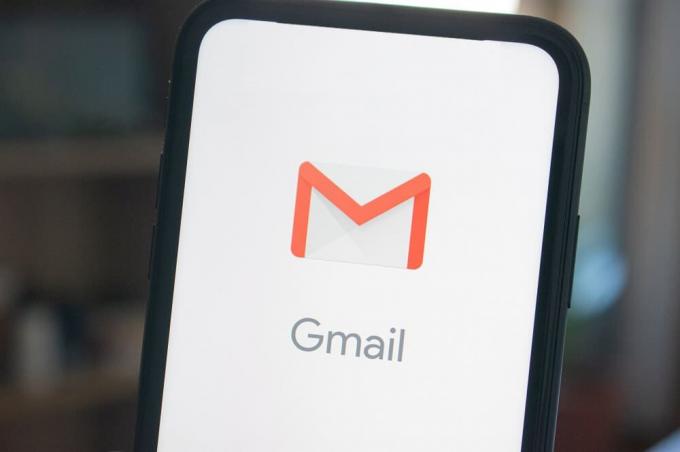
Cuprins
- Remediați aplicația Gmail care nu funcționează pe Android
- Problema 1: aplicația Gmail nu funcționează corect și continuă să se blocheze
- Problema 2: aplicația Gmail nu se sincronizează
- Problema 3: Nu se poate accesa contul Gmail
- Problema 4: Verificarea în doi pași nu funcționează
- Problema 5: Nu se pot găsi mesaje
- Problema 6: Gmail nu poate trimite sau primi e-mailuri
- Problema 7: Mesajul este blocat în căsuța de ieșire
- Problema 8: Aplicația Gmail a devenit foarte lentă
Remediați aplicația Gmail care nu funcționează pe Android
Problema 1: aplicația Gmail nu funcționează corect și continuă să se blocheze
Cea mai frecventă problemă a aplicației Gmail este că nu răspunde și există o întârziere semnificativă între intrare și activitatea de pe ecran. Acest lucru este cunoscut și sub numele de întârziere de intrare. Uneori, aplicația durează prea mult pentru a vă deschide sau a încărca mesajele. Cel mai rău caz este atunci când aplicația continuă să se prăbușească în mod repetat. Acest lucru face imposibil să ne continuăm munca și este frustrant. Motivul din spatele unor astfel de probleme ar putea fi o serie de lucruri. Poate fi din cauza unei erori în cea mai recentă actualizare, a problemelor de conectivitate la internet, a fișierelor cache corupte sau poate a serverelor Google. Ei bine, deoarece nu există nicio modalitate de a ști cu siguranță care este cauza exactă a defecțiunilor aplicației, este mai bine să încercați următoarele soluții și să sperați că va rezolva problema.
Să vedem cum să remediați problema aplicației Gmail care nu funcționează pe Android:
Metoda 1: Forțați oprirea aplicației și reporniți dispozitivul
Primul lucru pe care îl puteți face este să ieșiți din aplicație, să o eliminați din secțiunea de aplicații recente și, de asemenea, să forțați oprirea rulării aplicației. Trebuie să faceți acest lucru din Setări. Urmați pașii de mai jos pentru a vedea cum:
1. În primul rând, ieșiți din aplicație apăsând fie butonul înapoi, fie butonul de pornire.
2. Acum atingeți butonul Aplicații recente și eliminați fereastra/fila Gmail de acolo. Dacă este posibil, exact toate aplicațiile din secțiunea de aplicații recente.
3. După aceea, deschide Setări pe dispozitivul dvs. apoi tap pe Aplicații opțiune.

4. Aici, caută aplicația Gmail și atingeți-l. Apoi, faceți clic pe Forță de oprire buton.


5. Reporniți telefonul după aceasta.
8. Când dispozitivul repornește, încercați să utilizați din nou Gmail și vedeți dacă funcționează corect sau nu. Dacă nu, atunci continuați cu următoarea soluție.
Metoda 2: Ștergeți memoria cache și datele pentru Gmail
Uneori, fișierele cache reziduale sunt corupte și provoacă funcționarea defectuoasă a aplicației. Când vă confruntați cu problema notificărilor Gmail care nu funcționează pe telefonul Android, puteți încerca oricând să ștergeți memoria cache și datele pentru aplicație. Urmați acești pași pentru a șterge memoria cache și fișierele de date pentru Gmail.
1. Du-te la Setări a telefonului dvs.
2. Atingeți pe Aplicații opțiune.
3. Acum selectați aplicația Gmail din lista de aplicații.

4. Acum faceți clic pe Depozitare opțiune.
5. Veți vedea acum opțiunile pentru ștergeți datele și ștergeți memoria cache. Atingeți butoanele respective și fișierele menționate vor fi șterse.

Metoda 3: Actualizați aplicația
Următorul lucru pe care îl puteți face este să vă actualizați aplicația Gmail. O actualizare simplă a aplicației rezolvă adesea problema, deoarece actualizarea poate veni cu remedieri de erori pentru a rezolva problema.
1. Mergi la Playstore.
2. În partea stângă sus, faceți clic pe trei linii orizontale. Apoi, faceți clic pe „Aplicațiile și jocurile mele” opțiune.


3. Căutați aplicația Gmail și verificați dacă există actualizări în așteptare.
4. Dacă da, atunci faceți clic pe actualizare buton.

5. Odată ce aplicația este actualizată, verificați dacă puteți remediați problema aplicației Gmail care nu funcționează pe Android.
Metoda 4: Deconectați-vă de la Contul dvs. Google
Următoarea metodă din lista de soluții este că tu deconectați-vă de la contul Gmail pe telefon și apoi conectați-vă din nou. Este posibil ca făcând acest lucru să pună lucrurile în ordine și notificările să înceapă să funcționeze normal.
1. Deschide Setări pe telefonul tau.
2. Acum faceți clic pe Utilizatori și conturi și selectați Google opțiune.


3. În partea de jos a ecranului, veți găsi opțiunea Sterge contul, apasa pe el.
4. Acest lucru vă va deconecta de la contul dvs. Gmail. Acum, conectați-vă din nou după aceasta și vedeți dacă problema a fost rezolvată sau nu.
Metoda 5: Asigurați-vă că serverele Google nu sunt oprite
După cum am menționat mai devreme, este posibil ca problema să fie cu Gmail însuși. Gmail folosește serverele Google pentru a trimite și a primi e-mailuri. Este destul de neobișnuit, dar uneori serverele Google sunt nefuncționale și, ca urmare, aplicația Gmail nu funcționează corect. Aceasta, însă, este o problemă temporară și va fi rezolvată cel mai devreme. Singurul lucru pe care îl puteți face în afară de așteptare este să verificați dacă serviciul Gmail este oprit sau nu. Există o serie de site-uri de detectoare Down care vă permit să verificați starea serverului Google. Urmează pașii dați aici pentru a vă asigura că serverele Google nu sunt oprite.

Metoda 6: Ștergeți partiția cache
Dacă soluțiile menționate mai sus nu rezolvă problema, atunci este timpul să faceți câțiva pași mari. După cum am menționat mai devreme, fișierele cache corupte ar putea fi motivul din spatele Aplicația Gmail nu funcționează corect pe Android, iar uneori ștergerea fișierelor cache pentru o anumită aplicație nu este suficientă. Acest lucru se datorează faptului că mai multe aplicații sunt interconectate. Aplicații precum Google Services Framework, Google Play Services etc. poate afecta funcționarea aplicațiilor care sunt conectate prin contul Google. Cea mai simplă soluție la această problemă este să ștergeți partiția cache. Aceasta va șterge fișierele cache pentru toate aplicațiile de pe telefon. Urmează pașii din acest ghid pentru a șterge partiția cache.
Odată ce dispozitivul repornește, deschideți Gmail și vedeți dacă funcționează corect sau nu. Deoarece fișierele cache sunt șterse pentru toate aplicațiile, poate fi necesar să vă conectați din nou la contul dvs. Gmail.
Metoda 7: Efectuați resetarea din fabrică
Luați în considerare resetarea dispozitivului la setările din fabrică ca ultimă soluție, deoarece acest lucru vă va șterge toate datele și informațiile de pe telefon. Evident, vă va reseta dispozitivul și îl va face ca un telefon nou. Optarea pentru o resetare din fabrică ar șterge toate aplicațiile, datele acestora și, de asemenea, alte date, cum ar fi fotografiile, videoclipurile și muzica de pe telefon. Din acest motiv, este recomandabil ca dvs creați o copie de rezervă înainte de a trece la o resetare din fabrică.
Odată ce copia de rezervă este la locul său, urmați pașii enumerați aici pentru a efectua o resetare din fabrică.

Problema 2: aplicația Gmail nu se sincronizează
O altă problemă comună cu aplicația Gmail este că nu se sincronizează. În mod implicit, aplicația Gmail ar trebui să fie pe sincronizare automată, permițându-i să vă notifice pe măsură ce primiți un e-mail. Sincronizarea automată vă asigură că mesajele dvs. sunt încărcate la timp și că nu pierdeți niciodată un e-mail. Cu toate acestea, dacă această caracteristică nu mai funcționează, atunci devine problematic să urmăriți e-mailurile dvs. Prin urmare, vă vom oferi câteva soluții ușoare care vor rezolva această problemă.
Să vedem cum să remediați că aplicația Gmail nu se sincronizează:
Metoda 1: Activați sincronizarea automată
Este posibil ca aplicația Gmail să nu se sincronizeze, deoarece mesajele nu sunt descărcate în primul rând. Există o funcție numită Sincronizare automată care descarcă automat mesajele pe măsură ce le primiți. Dacă această funcție este dezactivată, mesajele vor fi descărcate numai atunci când deschideți aplicația Gmail și reîmprospătați manual.
1. Mergi la Setări a telefonului dvs.
2. Acum atingeți Utilizatori și conturi opțiune.

3. Acum faceți clic pe Pictograma Google.

4. Aici, comutați pe Sincronizarea Gmail opțiune dacă este oprit.

5. Puteți reporni dispozitivul după aceasta pentru a vă asigura că modificările sunt salvate.
Odată ce dispozitivul pornește, verificați dacă puteți remedia aplicația Gmail nu se sincronizează pe problema Android, dacă nu, atunci continuați cu următoarea metodă.
Metoda 2: Sincronizați manual Gmail
Chiar și după ce ați încercat toate aceste metode, dacă Gmail încă nu se sincronizează automat, atunci nu aveți altă opțiune în afară de sincronizarea manuală a Gmail. Urmați pașii de mai jos pentru a sincroniza manual aplicația Gmail.
1. Deschide Setări pe dispozitivul dvs.
2. Acum, atingeți Utilizatori și Conturi opțiune.
3. Aici, selectează Cont Google.

4. Atingeți pe butonul Sincronizare acum.

5. Aceasta va sincroniza aplicația dvs. Gmail și toate celelalte aplicații conectate la Contul dvs. Google, cum ar fi Google Calendar, Google Play Music, Google Drive etc.
Problema 3: Nu se poate accesa contul Gmail
Aplicația Gmail de pe dispozitivul dvs. este conectată la contul dvs. Gmail. Cu toate acestea, dacă cineva se deconectează din contul tău de pe telefon fie accidental, fie se conectează cu propriul său cont ID de e-mail, trebuie să vă conectați cu numele de utilizator și parola când doriți să accesați Gmail cont. Mulți oameni tind să-și uite parola pentru că nu au folosit-o de mult timp, ceea ce îi împiedică să își acceseze propriile conturi.
Să vedem cum să remediați problema în imposibilitatea de a accesa contul Gmail:
Deși opțiunile de recuperare a parolei sunt disponibile pentru Gmail, acestea sunt puțin mai complicate decât alte aplicații sau site-uri web. Când vine vorba de alte aplicații, linkul de recuperare a parolei vă poate fi trimis prin e-mail, dar acest lucru nu este posibil dacă uitați parola contului Gmail. Pentru a reseta parola pentru contul dvs. Gmail, trebuie să vă asigurați că modalitățile alternative de a vă recupera contul, cum ar fi un ID de e-mail de recuperare sau un număr de telefon mobil, au fost configurate anterior.
1. Pentru a face acest lucru, trebuie să deschideți Gmail pe computer și să faceți clic pe fotografia de profil din colțul din dreapta sus al ecranului.
2. Acum, faceți clic pe „Gestionați-vă Contul Google” opțiune.

3. Mergeți la fila Securitate și derulați în jos la „Moduri prin care vă putem verifica secțiunea”.

4. Acum, completați câmpurile respective ale Telefon de recuperare și e-mail de recuperare.
5. Acest lucru vă va ajuta să obțineți acces la contul dvs.
6. Cand tu atingeți opțiunea Uitați parola de pe telefon, apoi o link de recuperare a parolei vor fi trimise către aceste dispozitive și conturi.
7. Făcând clic pe acel link, veți avea o pagină de recuperare a contului în care vi se va cere să creați o nouă parolă. Fă asta și ești gata.
8. Rețineți că acum veți fi deconectat de la toate acele dispozitive care utilizau contul dvs. Gmail și va trebui să vă conectați din nou cu noua parolă.
Problema 4: Verificarea în doi pași nu funcționează
Așa cum sugerează și numele, verificarea în doi pași adaugă un nivel de securitate contului tău Gmail. Pentru a configura verificarea în doi pași, trebuie să furnizați Gmail un număr de mobil capabil să primească mesaje text. De fiecare dată când încercați să vă conectați la contul dvs., veți primi un cod de verificare mobil. Trebuie să introduceți acest lucru pentru a finaliza procesul de conectare. Acum, o problemă comună cu acest proces este că uneori codul de verificare nu este livrat pe mobil. Drept urmare, nu vă veți putea conecta la contul dvs. Gmail. Să ne uităm acum la ce poți face într-o situație ca aceasta:
Să vedem cum să remediați problema de verificare în doi pași care nu funcționează:
Primul lucru de care trebuie să vă asigurați este că recepția semnalului de pe mobil funcționează corect. Deoarece codul de verificare este trimis prin SMS, rețeaua dvs. celulară trebuie să fie disponibilă. Dacă sunteți blocat într-un loc cu o recepție slabă a rețelei, trebuie să vă uitați la alte alternative.
Cel mai simplu lucru pe care îl puteți face este să descărcați Aplicația Google Authenticator din Magazinul Play. Această aplicație vă va oferi modalități alternative de a vă verifica contul Google. Cel mai convenabil dintre toate este prin intermediul unui cod QR. Selectați opțiunea Google Authenticator de pe computer ca mod preferat de verificare în doi pași, iar aceasta va afișa o Cod QR pe ecran. Acum, scanați codul folosind aplicația dvs. și aceasta vă va oferi un cod pe care trebuie să îl completați în caseta Verificare de pe computer. După aceea, mobilul dvs. va fi conectat la aplicația Gmail și puteți utiliza aplicația Google Authenticator pentru a vă conecta la cont în loc să așteptați mesajele text.
În afară de asta, puteți alege să primiți un apel pe telefonul de rezervă, ceea ce este inutil dacă nu există recepție în rețea. Ultima alternativă este utilizarea codurilor de rezervă. Codurile de rezervă sunt generate în avans și trebuie să fie salvate fizic undeva, adică notate pe o bucată de hârtie și stocate în siguranță. Folosiți-le numai dacă telefonul dvs. se pierde și nu există altă alternativă. Aceste coduri pot fi generate de pe pagina de verificare în doi pași și veți primi câte 10 coduri odată. Sunt pentru o singură utilizare, ceea ce înseamnă că codul va deveni inutil după o singură utilizare. Dacă rămâneți fără aceste coduri, atunci puteți genera altele noi.
Problema 5: Nu se pot găsi mesaje
De multe ori, nu putem găsi anumite note în căsuța dvs. de e-mail. Când știi cu certitudine că vei primi un e-mail rapid și nu va ajunge niciodată, începi să te întrebi dacă ceva nu este în regulă. Ei bine, este posibil ca e-mailurile tale să nu ajungă în căsuța ta de e-mail, ci în altă parte. De asemenea, este posibil să fi șters acele mesaje din greșeală. Să ne uităm acum la diverse soluții pe care le puteți încerca să remediați problema.
Să vedem cum să remediați imposibilitatea de a găsi mesaje în aplicația Gmail:
Primul lucru pe care trebuie să-l faceți este să vă verificați Coșul de gunoi. Dacă ați șters din greșeală mesajele dvs., atunci acestea vor ajunge în dosarul Coș de gunoi. Vestea bună este că puteți recupera rapid aceste e-mailuri.
1. Deschide Dosarul de gunoi, pe care îl veți găsi după ce atingeți Mai multă opțiune în secțiunea Folder.

2. Apoi căutați mesajul și, odată ce îl găsiți, atingeți-l pentru a-l deschide.
3. După aceea, faceți clic pe pictograma folderului din partea de sus și selectați "Muta spre inbox" opțiune.

Dacă nu găsiți mesajul coșului de gunoi, atunci este posibil ca mesajul să fi fost arhivat. Pentru a găsi mesajul arhivat, trebuie să deschideți folderul All Mail. Aceasta vă va afișa toate e-mailurile primite, inclusiv cele care sunt arhivate. Puteți chiar să căutați e-mailul lipsă odată ce vă aflați în secțiunea Toate e-mailurile. Odată ce găsiți procesul de restaurare, acesta este același cu cel de recuperare a unui e-mail din dosarul Coș de gunoi.
Citește și:Cum să actualizați manual Android la cea mai recentă versiune
Problema 6: Gmail nu poate trimite sau primi e-mailuri
Scopul principal al Gmail este de a trimite și primi e-mailuri, dar uneori nu reușește să facă acest lucru. Acest lucru este extrem de convenabil și trebuie rezolvat cât mai curând posibil. Există o serie de remedieri rapide pe care le puteți încerca să rezolvați problema.
Să vedem cum să reparăm Gmail nu poate trimite sau primi e-mailuri problema:
Metoda 1: Verificați conexiunea la internet
Este foarte important să aveți o conexiune stabilă la internet pentru a primi e-mailuri. Poate că motivul pentru care Gmail nu primește e-mailuri este viteza scăzută a internetului. Ar fi de ajutor dacă te-ai asigura că Wi-Fi-ul la care sunteți conectat funcționează corect. Cel mai simplu mod de a vă verifica viteza internetului este să deschideți YouTube și să vedeți dacă un videoclip este redat fără tamponare. Dacă o face, atunci Internetul nu este motivul pentru care Gmail nu funcționează. Cu toate acestea, dacă nu, trebuie fie să vă resetați Wi-Fi, fie să vă conectați la o altă rețea. De asemenea, puteți trece la sistemul dvs. mobil dacă este posibil
Metoda 2: Deconectați-vă de la Contul dvs. Google
1. Deschide Setări pe telefonul tau.
2. Acum faceți clic pe Utilizatori și conturi. apoi selectați Google opțiune.
3. În partea de jos a ecranului, veți găsi opțiunea Sterge contul, apasa pe el.

4. Acest lucru vă va deconecta de la contul dvs. Gmail. Acum, conectați-vă din nou după aceasta și vedeți dacă problema a fost rezolvată sau nu.
Problema 7: Mesajul este blocat în căsuța de ieșire
Uneori, când încercați să trimiteți un e-mail, este nevoie de o veșnicie pentru a primi livrarea. Mesajul rămâne blocat în Căsuța de ieșire și asta îi lasă pe utilizatori să se întrebe ce să facă în continuare. Dacă vă confruntați cu probleme similare cu aplicația Gmail, atunci există o serie de soluții pe care le puteți încerca.
Să vedem cum să remediați mesajul este blocat în problema căsuței de trimitere:
Metoda 1: Verificați conexiunea la internet
Este foarte important să aveți o conexiune stabilă la internet pentru a primi e-mailuri. Poate că motivul din spatele mesajelor blocate în căsuța de ieșire este viteza scăzută a internetului. Ar fi de ajutor dacă te-ai asigura că Wi-Fi-ul la care sunteți conectat funcționează corect.
Metoda 2: Reduceți dimensiunea fișierului atașamentelor
Un motiv comun pentru ca e-mailurile să rămână blocate în Căsuța de ieșire este dimensiunea mare a atașamentelor. Fișierul mai mare înseamnă un timp mai lung de încărcare și chiar un timp de livrare mai lung. Prin urmare, este întotdeauna recomandabil să evitați atașamentele inutile. Dacă e-mailul dvs. se blochează în timpul trimiterii, încercați să eliminați unele atașamente, dacă este posibil. De asemenea, puteți comprima aceste fișiere folosind WinRAR pentru a le reduce dimensiunea fișierului. O altă alternativă ar fi să trimiteți atașamentele în două sau mai multe e-mailuri diferite.
Metoda 3: Utilizați un ID de e-mail alternativ
Dacă metodele de mai sus nu funcționează și aveți nevoie urgent de livrarea mesajului, trebuie să utilizați un ID alternativ de e-mail. Cereți destinatarului să vă furnizeze un alt ID de e-mail la care să vă puteți trimite e-mailul.
Problema 8: Aplicația Gmail a devenit foarte lentă
O altă problemă frustrantă cu aplicația Gmail este că începe să ruleze încet. O experiență generală întârziată în timpul utilizării aplicației Gmail a fost raportată de mulți utilizatori de Android. Dacă, de asemenea, întâmpinați probleme similare și Gmail se simte extrem de lent, atunci puteți încerca următoarele remedieri.
Să vedem cum să remediați aplicația Gmail a devenit o problemă foarte lentă:
Metoda 1: Reporniți telefonul mobil
Aceasta este soluția cea mai de bază pentru majoritatea problemelor Android, dar este destul de eficientă. Înainte de a încerca altceva, vă recomandăm să reporniți smartphone-ul Android și să vedeți dacă asta rezolvă problema. Dacă nu, atunci continuați cu următoarea soluție.
Metoda 2: Ștergeți memoria cache și datele pentru Gmail
1. Du-te la Setări a telefonului dvs. și apăsați pe Aplicații opțiune.
3. Acum selectați aplicația Gmail din lista de aplicații, apoi faceți clic pe Depozitare opțiune.
5. Veți vedea acum opțiunile pentru ștergeți datele și ștergeți memoria cache. Atingeți butoanele respective și fișierele menționate vor fi șterse.

Recomandat:
- Ce este WPS și cum funcționează?
- 15 screensavere cool pentru Windows 10
- Trimiteți o imagine prin e-mail sau mesaj text pe Android
Cu aceasta, ajungem la finalul acestui articol. Sperăm că acest articol a fost util și că ați putut remediați aplicația Gmail care nu funcționează în problema Android. Cu toate acestea, dacă nu găsiți problema dvs. enumerată în acest articol, atunci puteți oricând să scrieți la asistența Google. Un mesaj detaliat care explică natura exactă a problemei dvs. trimis personalului de asistență Google vă poate ajuta să găsiți o soluție. Problema dvs. nu va fi doar recunoscută oficial, ci și rezolvată cât mai curând posibil.



